windows 10如何恢复出厂设置
1、点击“开始”菜单->“设置”
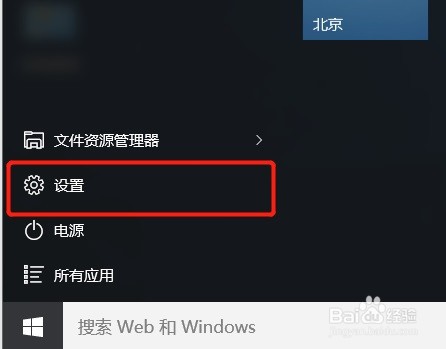
2、在“设置”窗口中,点击“更新和安全”
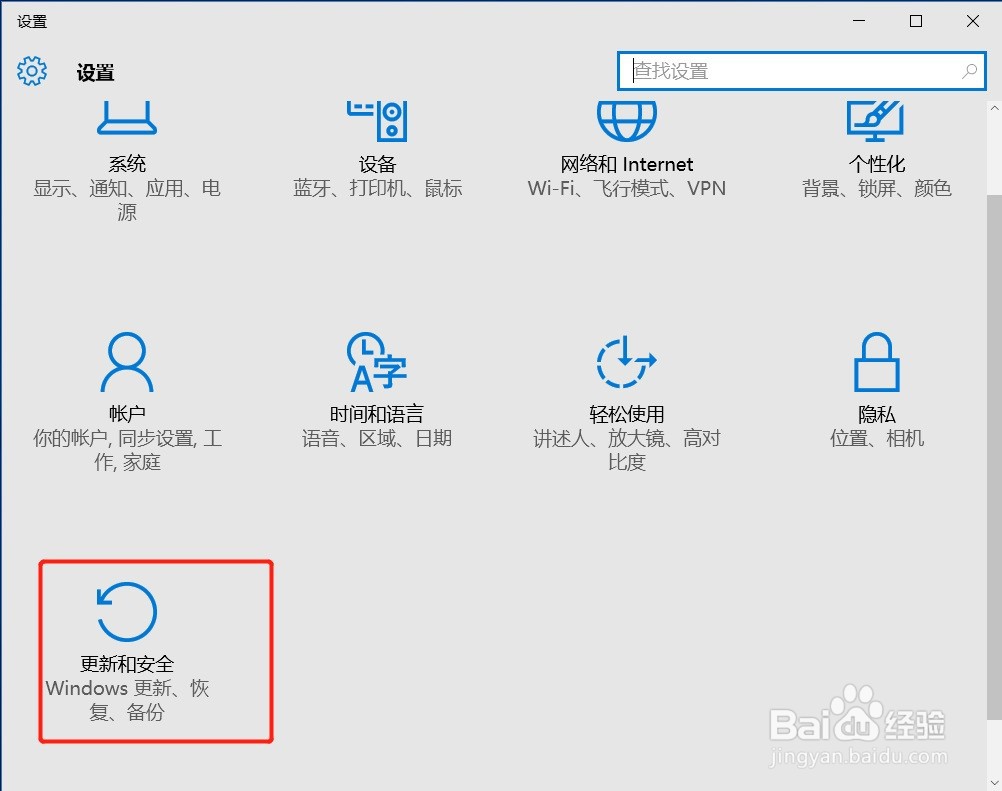
3、在“更新和安全”窗口中左侧栏中点击“恢复”
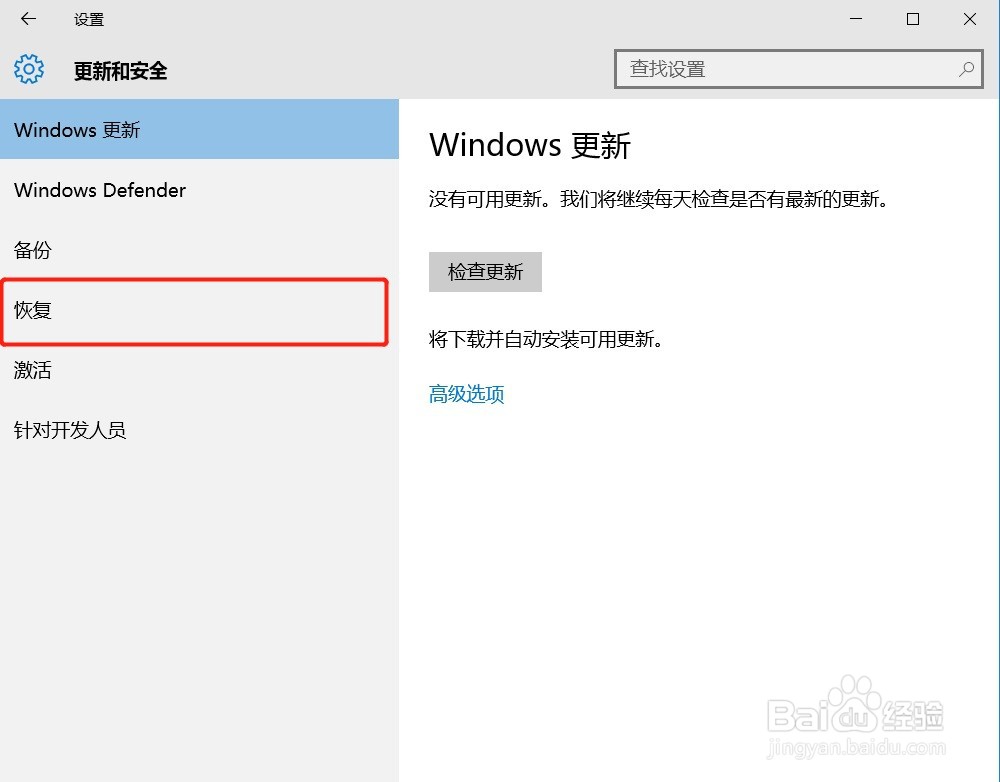
4、点击“恢复”窗口右侧界面“重置此电脑”下方的“开始”按钮
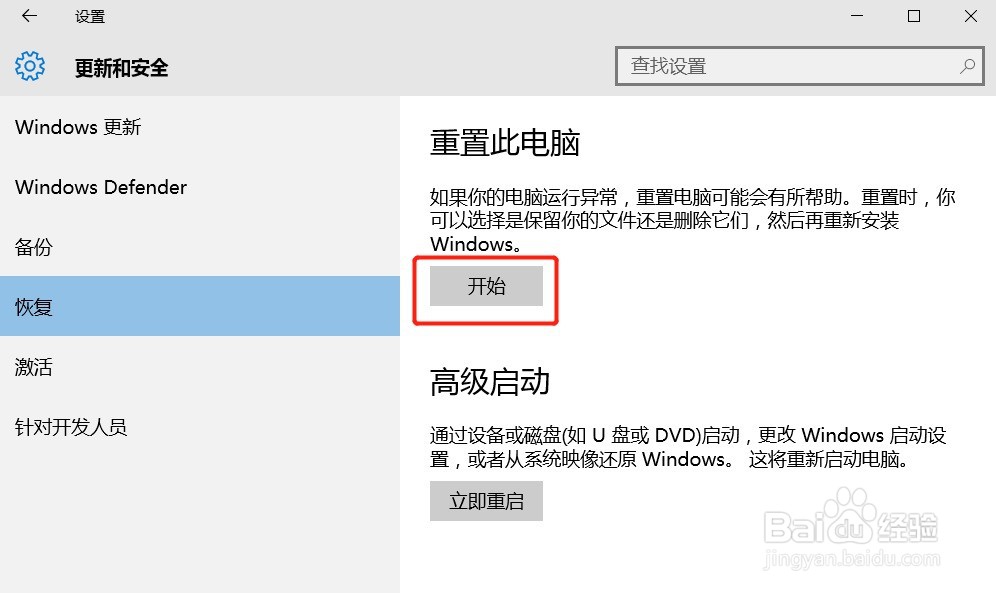
5、在“选择一个选项”窗口中,我们可以选择是否保留个人的文件,如果要彻底恢复系统,可以选择“删除所有内容”
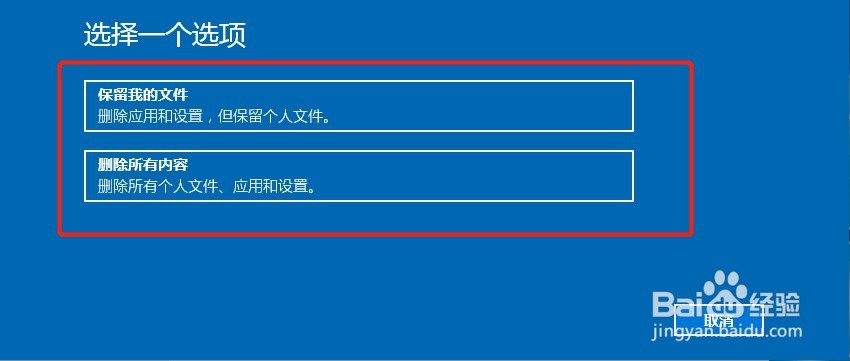
6、如果我们的电脑安装有两块以上的硬盘,会弹出“你的电脑有多个驱动器”提示,让你选择是只删除安装了windows的硬盘中的文件,还是删除所有硬盘中的文件。可根据自己需要选择
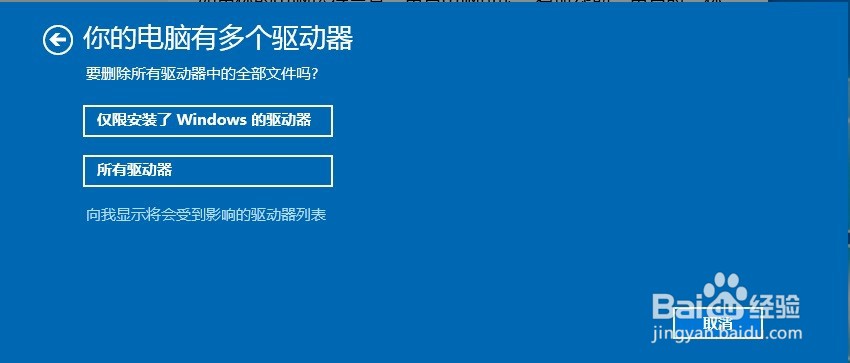
7、在“还要清理这些驱动器吗?”提示中,可以选择是否彻底删除,如果选择第二项“删除文件并清理驱动器”,被删除的文件将难以被恢复。一般我们选第一项就好
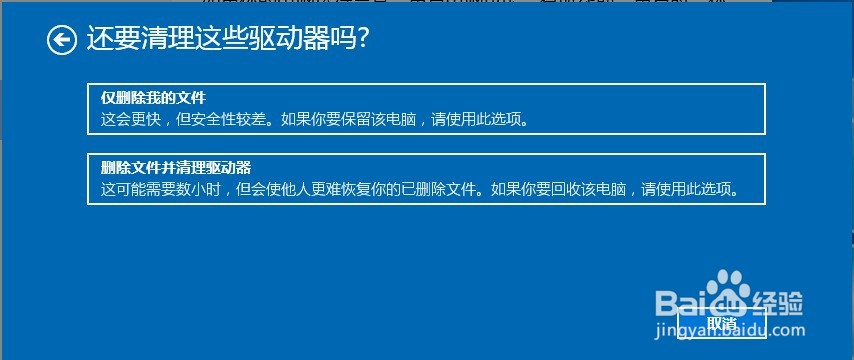
8、在“准备就绪……”提示中,点击“初始化”按钮,系统便重新启动开始恢复出厂设置了。
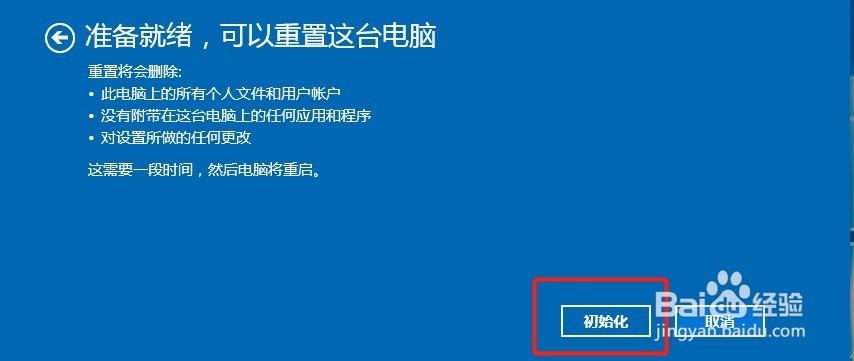
声明:本网站引用、摘录或转载内容仅供网站访问者交流或参考,不代表本站立场,如存在版权或非法内容,请联系站长删除,联系邮箱:site.kefu@qq.com。
阅读量:120
阅读量:76
阅读量:156
阅读量:137
阅读量:120